- Belirli kriterlere göre görevleri hızlıca bulabilirsiniz.
- Sınırlı proje ile ilgili verileri dışa aktarabilir ve paylaşabilirsiniz.
Filtrele
Görev türü, atanan, durum, öncelik, tarihler ve renklere dayalı olarak en küçük ayrıntıları elde etmek için geniş filtre seçeneklerini uygulayın.
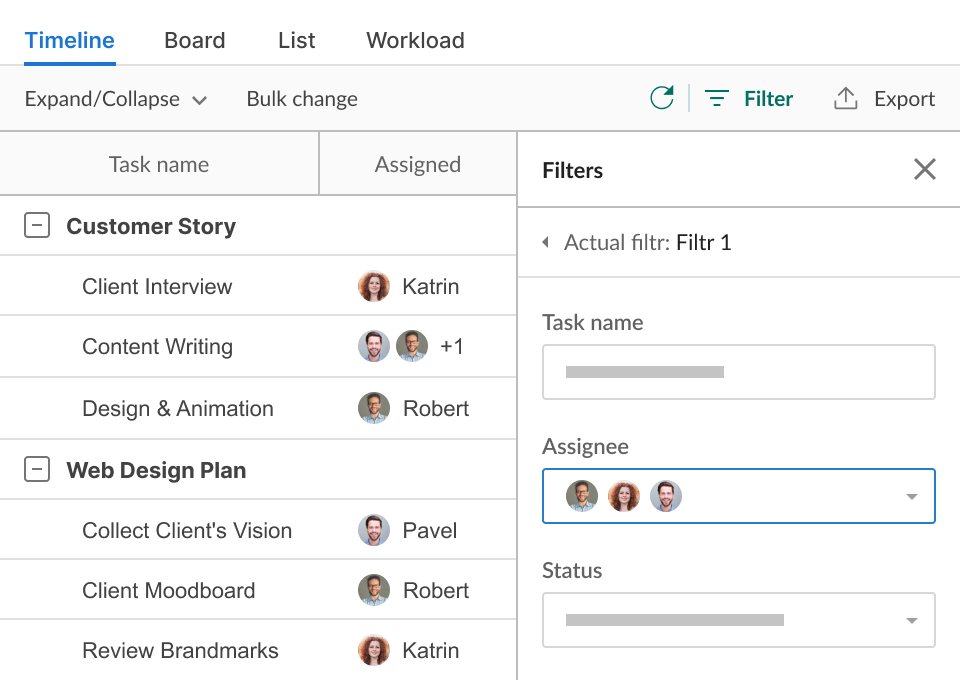


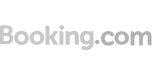

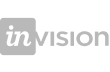


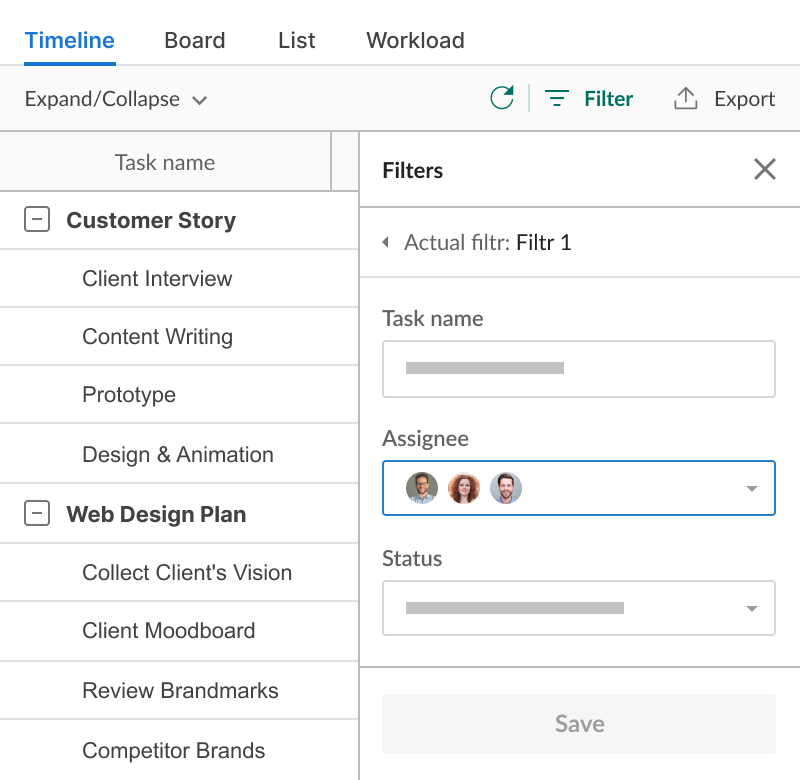
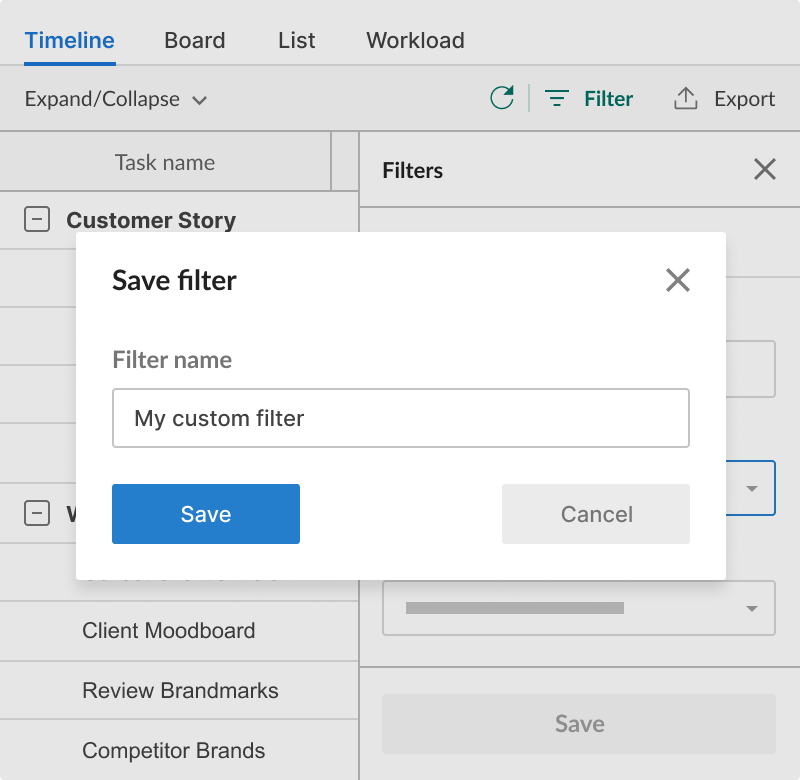
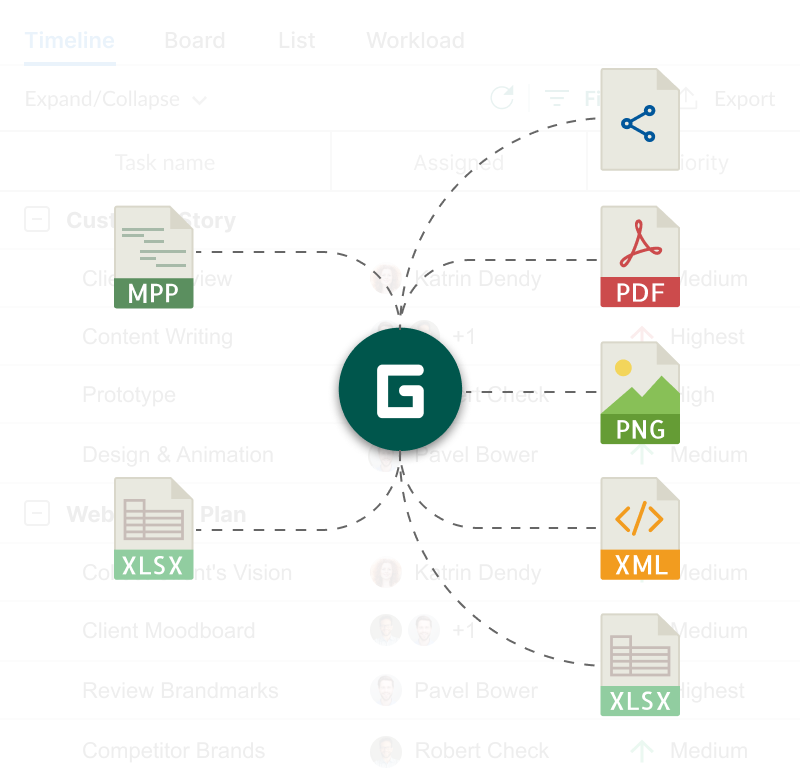
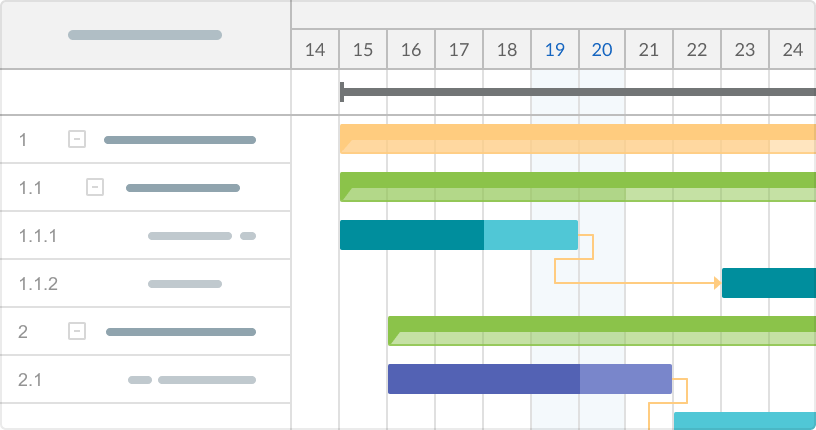
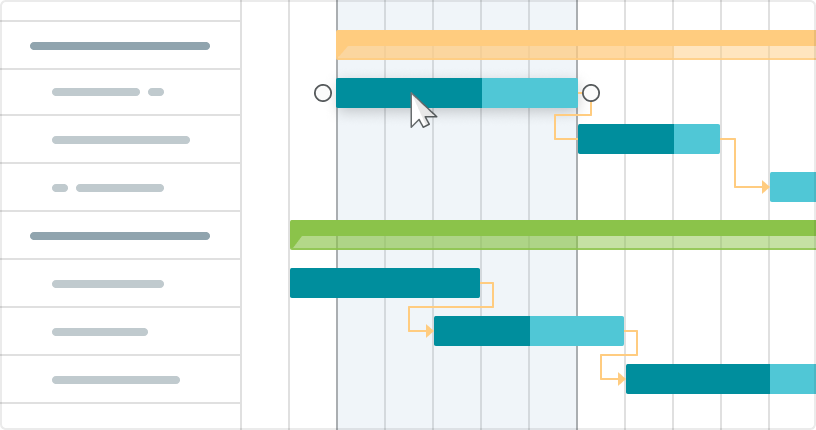
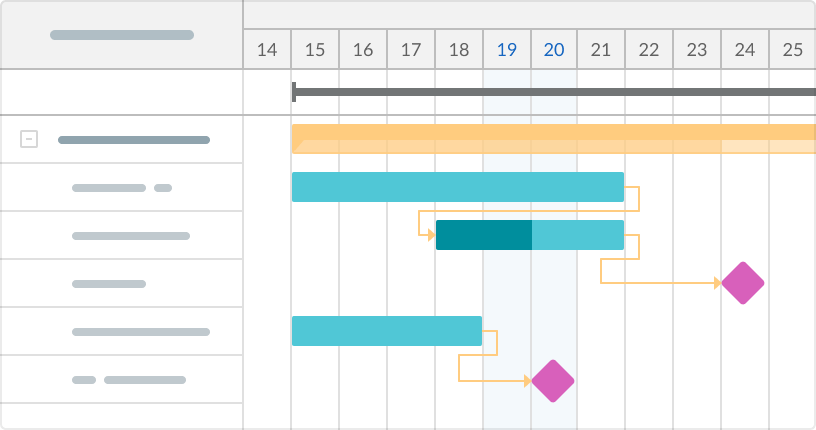
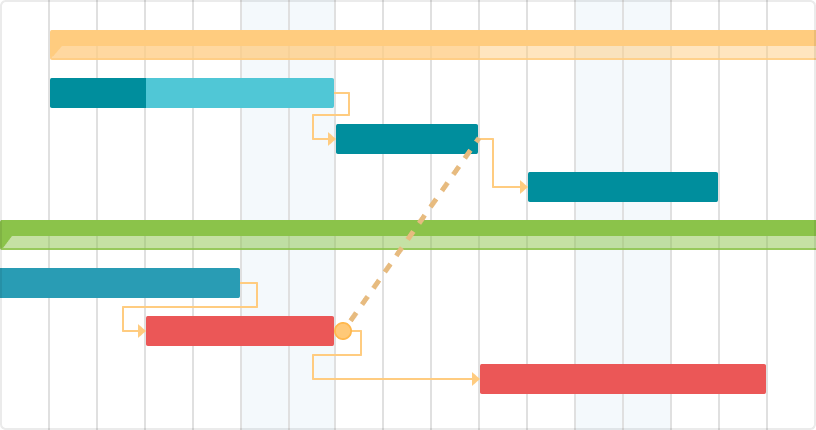
.png)